文章详情页
Windows11新建磁盘卷教程分享
浏览:88日期:2023-05-14 15:04:02
用户如果遇到Windows11电脑系统只存在一个c盘的情况时,想要对硬盘进行分区加卷操作的话。小编下面文章中讲解的新建磁盘卷教程,就能够带给大家一些帮助。
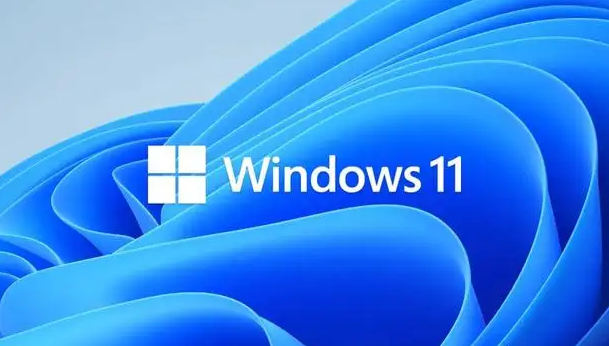
1.鼠标右键桌面的此电脑图标,打开管理菜单
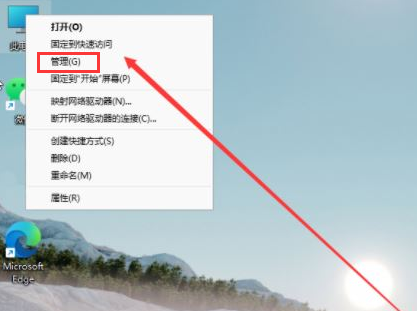
2.随后进入磁盘管理页,右键C盘选择压缩卷
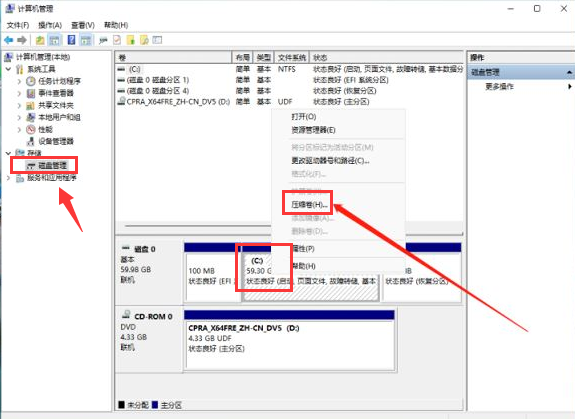
3.输入需要压缩的空间数值,点击压缩按钮
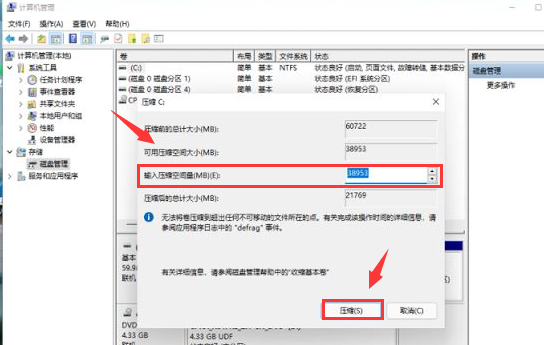
4.最后鼠标右键压缩出来的未分配分区,点击新建简单卷按钮即可
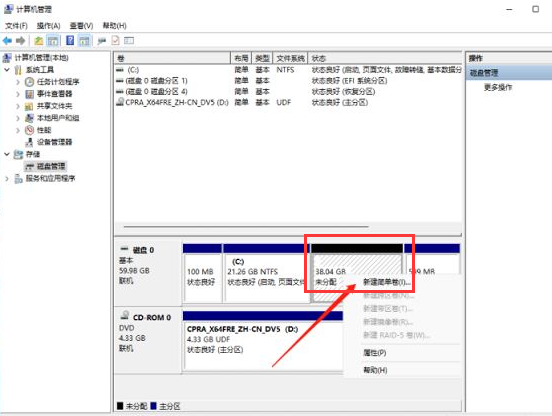
好吧啦网每天都会推送一些实用的教程资讯,有需要的小伙伴可以直接添加到收藏夹保存哦!
标签:
Windows系统
相关文章:
1. 如何纯净安装win10系统?uefi模式下纯净安装win10系统图文教程2. Thinkpad e580笔记本怎么绕过TPM2.0安装Win11系统?3. Windows Modules Installer Worker是什么进程?硬盘占用100%的原因分析4. Win10无法卸载更新(右键不显示卸载)如何解决?5. 统信uos系统怎么进行打印测试页和删除打印机?6. Fdisk硬盘分区图文教程(超详细)7. Win11Beta预览版22621.1180和22623.1180发布 附KB5022363内容汇总8. 如何在电脑PC上启动Windows11和Linux双系统9. UOS系统怎么更新? UOS更新系统的图文教程10. Debian11怎么结束进程? Debian杀死进程的技巧
排行榜

 网公网安备
网公网安备